配置正交图层映射并指定默认样式。
访问方法
 功能区: “常用”选项卡
功能区: “常用”选项卡  “项目”面板
“项目”面板  “项目管理器”
“项目管理器” “项目设置”
“项目设置” “正交 DWG 设置”
“正交 DWG 设置” “标题栏和显示”节点
“标题栏和显示”节点  “设置标题栏”
“设置标题栏” “正交设置”
“正交设置”  命令条目:
plantorthotemplatesettings
命令条目:
plantorthotemplatesettings 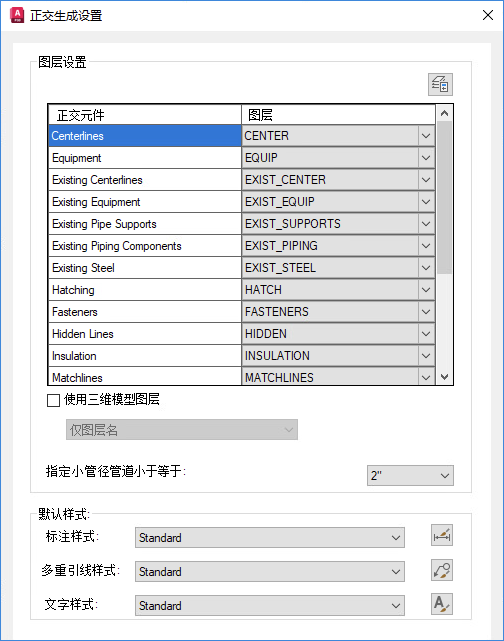
- “图层”按钮
- 显示标准“AutoCAD 图层”对话框。
图层设置
- 元件/图层栅格
-
指定在其上显示每个正交元件的图层。注: 线型由图层指示,您可以指定在“AutoCAD 图层”设置中指定线型。
- 使用三维模型图层
-
忽略图层设置表中的所有选择,而是使用模型使用的同一分层方案。将按 BYLAYER 应用颜色和线型。在“项目设置”的“正交生成设置”中选择使用三维模型图层时,正交对象采用与三维模型相同的分层方案。
如果三维模型是通过转换包含多个图层的 AutoCAD 块创建的,则生成的正交视图将表示所有图层,从而使您可以区分对象的各个部分。可以更改正交图形中的各个图层以控制对象上的不同部分。
此外,如果三维模型是从其他产品(如 Advance Steel、AutoCAD Architecture、AutoCAD MEP 等)导入的,则这些模型中的嵌入图层将反映在正交图形中。您仍然可以更改正交图形中的各个图层,以控制对象上的不同部分,而不受三维模型的源的影响。
- 仅图层名。正交对象将继承三维模型的图层名称。在正交图形中使用“图层特性管理器”自定义颜色、线型和线宽等图层特性。
- 图层名和特性。正交对象将继承三维模型的图层名称和特性。正交图形中的颜色、线型和线宽等图层特性与三维模型中定义的图层特性保持相同。
- 指定小孔管道小于等于
- 出于分层目的指定大小,等于或小于此大小的管道将被视为小孔管道。
默认样式
指定了在生成的正交图形中使用的默认样式。
- 标注样式
- 指定标注样式。该下拉列表列出当前图形中的所有标注样式。右侧的图标将显示“标注样式管理器”对话框,从中您可以管理、修改和创建新样式。
- 多重引线样式
- 指定多重引线样式。该下拉列表列出当前图形中的所有多重引线样式。右侧的图标将显示“多重引线样式管理器”对话框,从中您可以管理、修改和创建新样式。
- 文字样式
- 指定文字样式。该下拉列表列出当前图形中的所有文字样式。右侧的图标将显示“文字样式管理器”对话框,从中您可以管理、修改和创建新样式。